
原图

1、打开素材图片,创建色相/饱和度调整图层,对全图、绿、青通道进行调整,参数设置如图1- 3,效果如图4。这一步把整体转为较为中性的颜色。

<图1>

<图2>

<图3>

<图4>
2、按Ctrl+ J 把当前色相/饱和度调整图层复制一层,不透明度改为:70%,效果如下图。

<图5>
3、创建可选颜色调整图层,对白,中性色进行调整,参数设置如图6,优艾设计网_Photoshop高级教程7,效果如图8。这一步给图片增加暖色,高光部分增加淡蓝色。
<图6>
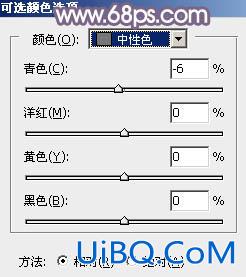
<图7>

<图8>

原图

1、打开素材图片,创建色相/饱和度调整图层,对全图、绿、青通道进行调整,参数设置如图1- 3,效果如图4。这一步把整体转为较为中性的颜色。

<图1>

<图2>

<图3>

<图4>
2、按Ctrl+ J 把当前色相/饱和度调整图层复制一层,不透明度改为:70%,效果如下图。

<图5>
3、创建可选颜色调整图层,对白,中性色进行调整,参数设置如图6,优艾设计网_Photoshop高级教程7,效果如图8。这一步给图片增加暖色,高光部分增加淡蓝色。
<图6>
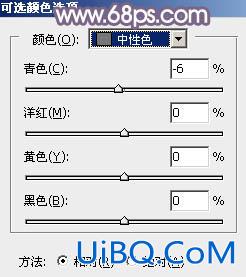
<图7>

<图8>
上一篇:ps调出大气的干涸土地照片
ps非主流背包的美女教程:下一篇
精彩评论